Kaip sumažinti „iPadOS 14 Beta“ versiją į „iPadOS 13“
Grąžinti žemyn / / August 05, 2021
Daugelis iš jūsų jaudindami atnaujinote „iPad“ OS į „iPadOS 14 Beta“ versiją. Dabar, kai visi žinome, kad atnaujinus sistemą į beta versiją, kartais gali kilti daug problemų, susijusių su našumu. Tai gali sukelti daug problemų, tokių kaip programų gedimas, vėlavimas ar lėtas veikimas. Kai kuriems žmonėms gali kilti problemų, susijusių su darbu tam tikrose programose. Tokiu atveju pagalvosite apie savo sistemos žemesnę versiją.
Dabar galima pereiti prie „iPadOS 13“ ir tai nėra raketų mokslas. Šiame straipsnyje tai padarysime lengvai atlikdami procesą. Čia mes kalbėsime apie paprastą būdą, kaip sumažinti „iPadOS 14 Beta“ versiją į „iPadOS 13“ versiją. Prieš eidami link šio metodo, patariame saugiai sukurti visų svarbių failų ir duomenų atsarginę kopiją „Finder“, „iTunes“ arba „iCloud“. Taigi, pradėkime nuo šio metodo.

Kaip sumažinti „iPadOS 14 Beta“ versiją į „iPadOS 13“
„IPadOS 14 Beta“ versijos pakeitimas į „iPadOS 13“ versiją yra gana paprastas, tiesiog atlikite visus veiksmus, kuriuos mes kruopščiai paminėjome. Grįžti į „iOS 13.5.1“ versiją galite tik dėl šios priežasties, todėl įrenginio versijos negalima žemesnės nei šios versijos.
Tačiau šis procesas yra saugus, tačiau mes siūlome atsarginę savo įrenginio kopiją tik tuo atveju, jei kiltų kokių nors problemų, galite saugiai atkurti iš ten. Tiesiog teisingai atlikite visus šio metodo veiksmus.
Veiksmai, kuriais siekiama pažeminti „iPad OS 14 Beta“ į „iPad OS 13“, neprarandant duomenų
1 žingsnis: Pirmas dalykas, kurį turėtumėte padaryti, yra, žinoma, atsisiųsti „iPad OS 13“ programinės aparatinės įrangos failą (IPSW failą) ir išsaugoti tą failą darbalaukyje. Norėdami tai padaryti, tiesiog eikite į šią nuorodą ir pasirinkite savo įrenginio modelį: IPSW failas
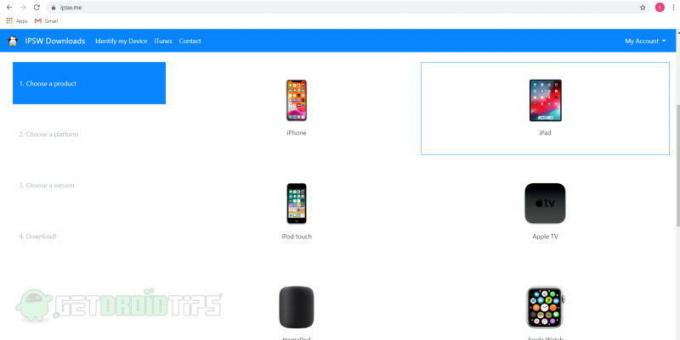
2 žingsnis: Dabar kabeliu prijunkite „iPad“ ar „iPhone“ prie kompiuterio ar „Mac“. Įsitikinkite, kad jie tinkamai prijungti.
3 žingsnis: Įsitikinkite, kad „iPad“ / „iPhone“ funkcija „Find My Device“ yra išjungta. Šią funkciją rasite įrenginio nustatymuose. Įjunkite įrenginį į DFU („Device Firmware Update“) režimą, kad „iTunes“ ar „Finder“ galėtų atpažinti įrenginį atkūrimo režimu.
4 žingsnis: Atlikę visus sąrankos ir IPSW failus, tiesiog eikite į priekį. Kitas žingsnis - atidaryti „Finder“ arba „iTunes“ kompiuteryje ar nešiojamajame kompiuteryje (priklauso nuo to, ar turite „MacOS“, ar „Windows“). Kairėje pusėje pamatysite savo įrenginio pavadinimą. Patikrinkite toliau pateiktą paveikslėlį.
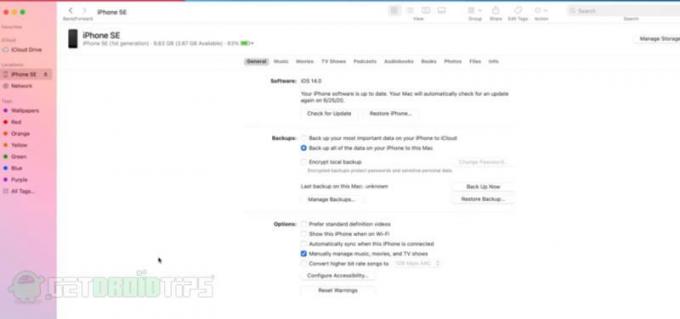
5 žingsnis: Iš ten pasirinkite savo įrenginį. Dabar paspauskite ir palaikykite kairįjį pasirinkimo klavišą („Mac“) ir „Shift“ klavišą („Windows“), laikydami nuspaudę parinkties klavišą arba „Shift“ klavišą, tiesiog spustelėkite patikrinti, ar nėra naujinimų arba atkurti parinktį.
Iššoks naujas ekranas ir gausite galimybę pasirinkti anksčiau atsisiųstą IPSW failą. Tiesiog atidarykite. Dabar tau gera eiti. Žr. Žemiau pateiktą ekrano kopiją:
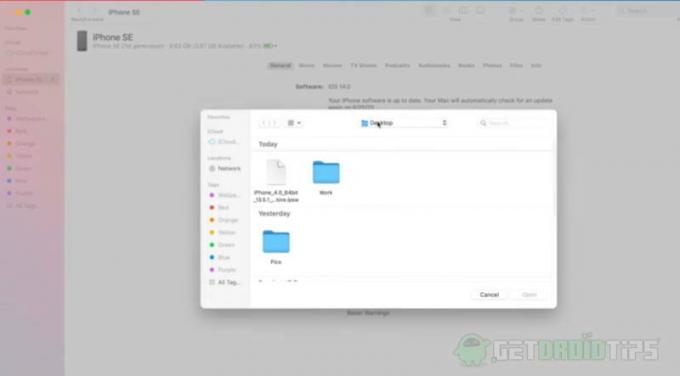
6 žingsnis: Bakstelėkite atnaujinti ir palaukite minutę, kol tas procesas bus baigtas. Tai nėra jūsų įrenginio atnaujinimas, bet iš esmės senesnės versijos „iOS 14“ beta versijos į „iOS 13“. Taigi tiesiog atsisėskite ir palaukite, kol šis procesas bus baigtas.

7 žingsnis: Dabar, kai viskas bus baigta, tiesiog patikrinkite savo įrenginį ir pamatysite „iOS“ sąrankos ekraną. Galiausiai nustatykite savo įrenginį arba atkurkite atsarginę kopiją.
Šis procesas yra gana panašus į visus ankstesnius procesus, kuriuos naudojome pažemindami savo „iOS“ versiją. Vienintelis dalykas, kurį turite padaryti, yra aiškiai atlikti visus veiksmus.
Išvada
Taigi, viskas buvo apie metodą, kaip sumažinti „iPadOS 14 Beta“ versiją į „iPad OS 13“. Viskas, ką jums reikia padaryti, tai tiesiog atlikti visus veiksmus ir jums nekils jokių problemų. Idealiu atveju neturėtumėte atnaujinti savo įrenginio į beta versiją iškart po to, kai jis bus išleistas.
Turėtumėte palaukti keletą dienų, kol visos klaidos ir problemos bus sutvarkytos ir išspręstos. Bet jei atnaujinsite, visada galėsite atlikti pirmiau minėtus veiksmus. Svarbiausia, kad mes visada rekomenduojame sukurti visų failų ir duomenų atsarginę kopiją ir sekti procesą. Viskas buvo apie tai. Ačiū!
Redaktoriaus pasirinkimas:
- Kaip naudotis „App Library“ funkcija „iOS 14“ ir „iPadOS 14“
- „iPadOS 14“ funkcijos, patarimai ir gudrybės: viskas, ką radome
- Kaip įdiegti „iPadOS 14 Beta 1“ be kūrėjo paskyros
- Kaip pažeminti „Motorola One“ iš „Android 10“ į „9.0 Pie“
- Atnaujinkite „Samsung Galaxy M20“ iš „Android 10“ į 9.0 Pie atnaujinimą
Rahulas yra informatikos studentas, labai besidomintis technikos ir kriptovaliutų temomis. Didžiąją laiko dalį jis praleidžia rašydamas, klausydamas muzikos arba keliaudamas nematytose vietose. Jis mano, kad šokoladas yra visų jo problemų sprendimas. Gyvenimas įvyksta, o kava padeda.


